win10隐藏的文件怎么显示出来 Win10如何显示隐藏文件夹
更新时间:2023-11-19 16:44:29作者:xiaoliu
Win10隐藏的文件怎么显示出来?在使用Windows 10的过程中,有时我们可能会遇到一些隐藏的文件或文件夹,这可能是由于系统设置或者用户自己设置的隐藏属性所导致的,有时候我们需要访问这些隐藏的文件或文件夹,以进行一些操作或查找特定的内容。如何在Win10中显示隐藏的文件夹呢?本文将介绍几种简单的方法,帮助您轻松地显示出隐藏的文件和文件夹。无论是初次接触Win10的新手,还是已经使用Win10一段时间的老手,都可以从本文中找到适合自己的方法,方便地管理隐藏的文件和文件夹。
操作方法:
1.在Windows10系统下,我们右键点击左下角的开始按钮。在弹出菜单中选择“文件资源管理器”菜单项。
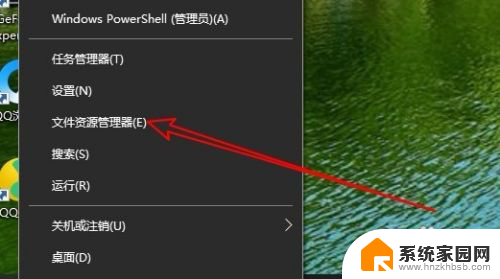
2.接下来就会弹出文件资源管理器的窗口,在窗口中点击上面的“查看”菜单
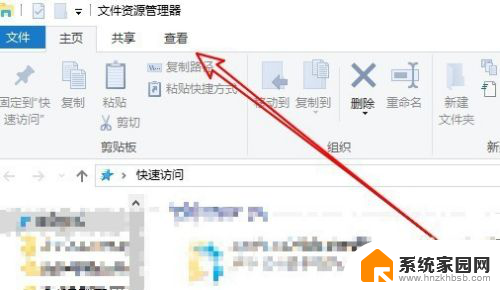
3.在弹出的下拉菜单中,我们点击“选项”菜单项。
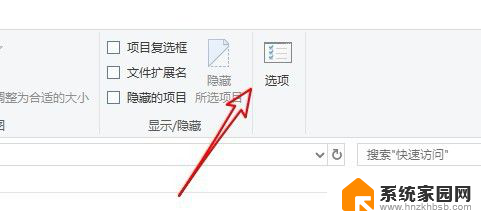
4.接下来就会打开Windows10的文件夹选项窗口,在窗口中点击上面的“查看”选项卡。
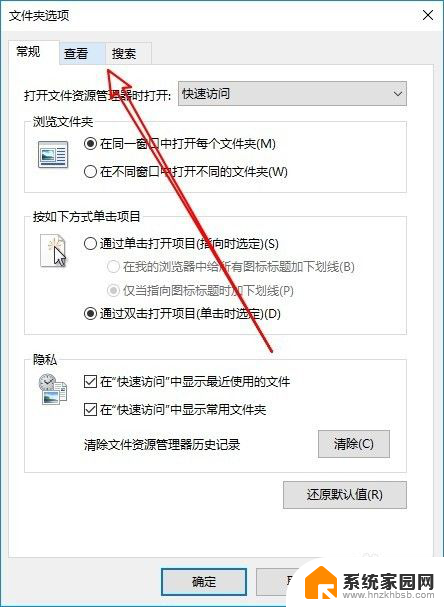
5.接下来在下面的高级设置框中拖动滑块,找到并选中“显示隐藏的文件、文件夹和驱动器”设置项
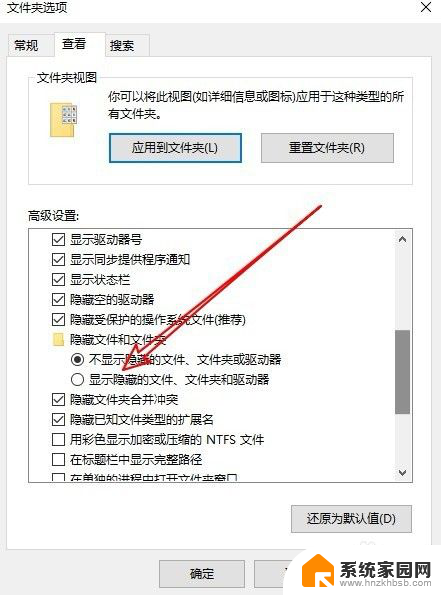
6.最后点击确定按钮后,可以看到以前隐藏的文件或文件夹都显示出来了。隐藏的文件夹颜色要比显示的文件夹的颜色浅一些哦。
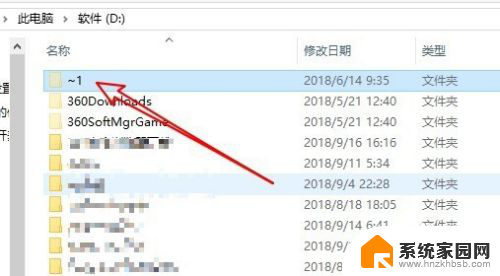
以上就是如何显示win10隐藏的文件的全部内容,如果需要的话,您可以按照以上步骤进行操作,希望对大家有所帮助。
win10隐藏的文件怎么显示出来 Win10如何显示隐藏文件夹相关教程
- 文件夹隐藏了怎么取消隐藏 win10隐藏文件夹如何显示
- win10如何取消隐藏文件夹 win10如何显示隐藏的文件夹
- win10取消文件隐藏 win10如何显示隐藏的文件或文件夹
- win显示隐藏文件 win10怎样显示隐藏文件和文件夹
- 怎样看到隐藏文件夹 win10如何显示隐藏文件和文件夹
- windows 显示隐藏文件夹 win10怎么找到隐藏文件
- win10系统如何显示隐藏文件夹 win10如何显示隐藏文件和文件夹
- win10如何看隐藏文件夹 WIN10怎么隐藏文件夹
- windows10怎么显示隐藏文件 Windows 10怎么设置显示隐藏文件和文件夹
- 怎么打开c盘隐藏文件夹 Win10系统C盘隐藏文件和文件夹的显示方法
- win10开始屏幕图标点击没反应 电脑桌面图标点击无反应
- 蓝牙耳机如何配对电脑 win10笔记本电脑蓝牙耳机配对方法
- win10如何打开windows update 怎样设置win10自动更新功能
- 需要系统管理员权限才能删除 Win10删除文件需要管理员权限怎么办
- win10和win7怎样共享文件夹 Win10局域网共享问题彻底解决方法
- win10系统还原开机按什么键 电脑一键还原快捷键
win10系统教程推荐
- 1 win10和win7怎样共享文件夹 Win10局域网共享问题彻底解决方法
- 2 win10设置桌面图标显示 win10桌面图标显示不全
- 3 电脑怎么看fps值 Win10怎么打开游戏fps显示
- 4 笔记本电脑声音驱动 Win10声卡驱动丢失怎么办
- 5 windows查看激活时间 win10系统激活时间怎么看
- 6 点键盘出现各种窗口 如何解决Win10按键盘弹出意外窗口问题
- 7 电脑屏保在哪里调整 Win10屏保设置教程
- 8 电脑连接外部显示器设置 win10笔记本连接外置显示器方法
- 9 win10右键开始菜单没反应 win10开始按钮右键点击没有反应怎么修复
- 10 win10添加中文简体美式键盘 Win10中文输入法添加美式键盘步骤